Linux修改DNS配置文件详解
在Linux系统中,DNS(Domain Name System)配置是网络连接的重要组成部分,通过修改DNS配置文件,用户可以指定系统使用的DNS服务器地址,从而影响域名解析过程,常见的DNS配置文件包括/etc/resolv.conf和/etc/systemd/resolved.conf(适用于使用systemd的系统),本指南将详细介绍如何在Linux系统中修改DNS配置文件。
方法一:修改 /etc/resolv.conf 文件
编辑 /etc/resolv.conf 文件
1 打开终端并输入以下命令:
sudo vi /etc/resolv.conf
2 进入vi编辑器后,按下 i 键进入插入模式。
3 修改文件中的 nameserver 行,
nameserver 8.8.8.8 nameserver 8.8.4.4
这些IP地址是Google公共DNS服务器的地址,你可以根据需要替换为其他DNS服务器的地址。
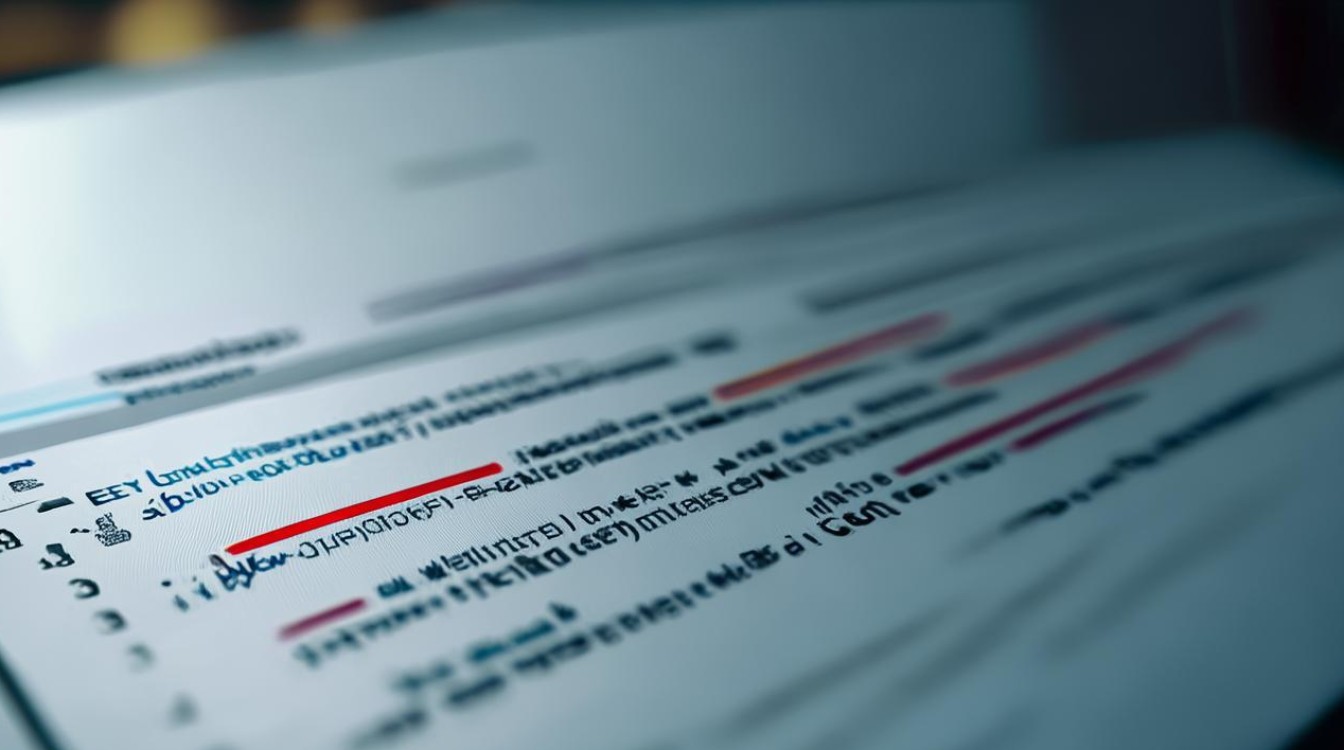
4 完成修改后,按下 Esc 键退出插入模式,然后输入 :wq 保存并退出。
验证修改
1 输入以下命令查看当前DNS配置:
cat /etc/resolv.conf
2 确认输出中包含你刚刚设置的DNS服务器地址。
方法二:修改 /etc/systemd/resolved.conf 文件(适用于systemd系统)
编辑 /etc/systemd/resolved.conf 文件
1 打开终端并输入以下命令:
sudo vi /etc/systemd/resolved.conf
2 进入vi编辑器后,按下 i 键进入插入模式。
3 修改文件中的 [Resolve] 部分,
[Resolve] DNS=8.8.8.8 8.8.4.4 FallbackDNS=1.1.1.1
这些IP地址是Google公共DNS服务器和Cloudflare DNS服务器的地址,你可以根据需要替换为其他DNS服务器的地址。
4 完成修改后,按下 Esc 键退出插入模式,然后输入 :wq 保存并退出。
重启 systemdresolved 服务
1 确保修改生效,输入以下命令重启systemdresolved服务:
sudo systemctl restart systemdresolved
2 确认服务已成功重启:
sudo systemctl status systemdresolved
常见问题与解答
Q1: 修改 /etc/resolv.conf 后,重启系统会导致设置失效吗?
A1: 是的,直接编辑 /etc/resolv.conf 文件所做的更改在系统重启后会丢失,这是因为该文件通常在系统启动时被 NetworkManager 或 NetworkManagerdispatcher 重新生成,这种方法仅适用于临时或快速更改DNS设置。

Q2: 如何确保DNS设置在所有网络接口上生效?
A2: 如果你希望DNS设置在所有网络接口上生效,除了修改 /etc/resolv.conf 外,还应在相应的网络接口配置文件中添加 dnsnameservers 参数,对于基于Debian的系统,可以在网络接口配置文件中添加类似以下的内容:
dnsnameservers 8.8.8.8 8.8.4.4
具体操作步骤如下:

1 找到网络接口配置文件,/etc/network/interfaces:
sudo nano /etc/network/interfaces
2 在相应接口的配置段中添加 dnsnameservers 参数:
auto eth0
iface eth0 inet static
address 192.168.1.100
netmask 255.255.255.0
dnsnameservers 8.8.8.8 8.8.4.4
3 保存并关闭文件,然后重启网络服务:
sudo ifdown eth0 && sudo ifup a eth0